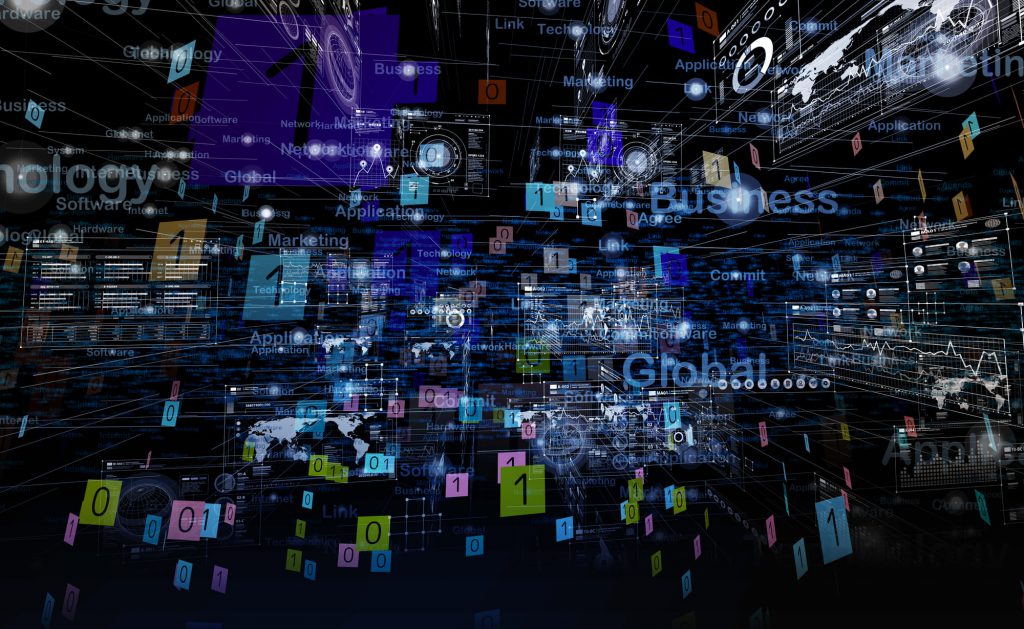この記事の目次
AWSでUbuntuを構築してみよう
 この記事では、AWSでUbuntuを構築する方法について紹介します。
AWSでUbuntuを構築するには、AWS側の設定と、Ubuntu側での設定が必要になります。また、必要に応じてセキュリティの設定も行う必要があります。
EC環境を構築するので特にこのセキュリティ設定には気を配るようにしましょう。
例えば、AWSではファイアウォールであるセキュリティグループを設定できます。セキュリティグループでは、基本的にインバウンド・アウトバウンドの範囲設定などが可能です。
この辺りの設定はAWSのコンソールから操作が可能ですので初心者の方にも簡単に設定できます。そのため自分にはどの設定が必要なのか、しっかり考えておきましょう。
また、この構築までの説明するにあたり、必要な知識についても説明しているので初心者の方でも安心してください。
この記事では、AWSでUbuntuを構築する方法について紹介します。
AWSでUbuntuを構築するには、AWS側の設定と、Ubuntu側での設定が必要になります。また、必要に応じてセキュリティの設定も行う必要があります。
EC環境を構築するので特にこのセキュリティ設定には気を配るようにしましょう。
例えば、AWSではファイアウォールであるセキュリティグループを設定できます。セキュリティグループでは、基本的にインバウンド・アウトバウンドの範囲設定などが可能です。
この辺りの設定はAWSのコンソールから操作が可能ですので初心者の方にも簡単に設定できます。そのため自分にはどの設定が必要なのか、しっかり考えておきましょう。
また、この構築までの説明するにあたり、必要な知識についても説明しているので初心者の方でも安心してください。
そもそもUbuntuとは?
Ubuntu(ウブントゥ)とは、もともとLinuxを使用している人が、Ubuntuのコミュニティに参加して開発したオペレーティングシステムです。 このようなシステムは、みんなで開発し、配布・使用した人がさらにより良いものになるよう改良されていくため、機能が良くなっていきます。Ubuntuはコンピュータに導入することはもちろん、サーバーとして利用できます。 Ubuntu は、ユーザーインターフェイスが堅牢で非常に人気があり、ワープロやメールソフト、サーバーソフトウェアなど様々なソフトを持っている環境です。また、料金が無料のためお金をかけずに使用できます。 Ubuntu自体のインストールは簡単で、インストールの時間も10~20分あればインストールできます。そのため、「これからUbuntuに切り替えようとしている」という方でもすぐに使い始めることが可能です。 ちなみにAWSを使用する際には、AWS側でUbuntuを基盤としたアプリケーション・アプリケーションサーバーが数100種類用意されています。AWSでUbuntuを構築するのに必要なもの
 AWSはクラウドのため、「オンプレミスよりもセキュリティが心配」といった方もいるのではないかと思います。
しかし、AWSの場合はオンプレミスのように会社の担当者の責任ではなくアマゾンの責任でしっかりサポートしてくれるため、ある意味でセキュリティは高いといえるでしょう。とはいえ、初めにいくつか設定しておく必要があります。
今回はAWSを使用する方が初めに設定しておくべき2つの設定を紹介します。
まず1つは、セキュリティグループの設定です。このセキュリティグループを設定するとECインスタンスへのアクセス許可などを設定できます。
つまりファイアウォールのような設定できます。AWSはクラウドのため、他の人から攻撃される可能性があることを念頭に置いておかなければなりません。
そのため、この設定を怠ってしまうと、他者から攻撃されてしまいます。そこから自分の会社のシステムなどに侵入される可能性もありますので、そういったことにならないように、設定は間違い等がないように行いましょう。
2つ目は、パスワードの認証です。パスワード認証に関しては、解析されてしまう可能性があるため、残念ながらハッキングの恐れから逃れることはできません。そのためセキュリティ向上のためにも公開鍵認証を設定しましょう。
公開鍵認証とは、sshのログインできる人間を「鍵を持っている人からログインを許可する」ことができる仕組みです。
鍵を作成することは面倒という方もいるかもしれませんが、安全に運用するためにも必ず公開鍵認証を設定しておきましょう。
AWSはクラウドのため、「オンプレミスよりもセキュリティが心配」といった方もいるのではないかと思います。
しかし、AWSの場合はオンプレミスのように会社の担当者の責任ではなくアマゾンの責任でしっかりサポートしてくれるため、ある意味でセキュリティは高いといえるでしょう。とはいえ、初めにいくつか設定しておく必要があります。
今回はAWSを使用する方が初めに設定しておくべき2つの設定を紹介します。
まず1つは、セキュリティグループの設定です。このセキュリティグループを設定するとECインスタンスへのアクセス許可などを設定できます。
つまりファイアウォールのような設定できます。AWSはクラウドのため、他の人から攻撃される可能性があることを念頭に置いておかなければなりません。
そのため、この設定を怠ってしまうと、他者から攻撃されてしまいます。そこから自分の会社のシステムなどに侵入される可能性もありますので、そういったことにならないように、設定は間違い等がないように行いましょう。
2つ目は、パスワードの認証です。パスワード認証に関しては、解析されてしまう可能性があるため、残念ながらハッキングの恐れから逃れることはできません。そのためセキュリティ向上のためにも公開鍵認証を設定しましょう。
公開鍵認証とは、sshのログインできる人間を「鍵を持っている人からログインを許可する」ことができる仕組みです。
鍵を作成することは面倒という方もいるかもしれませんが、安全に運用するためにも必ず公開鍵認証を設定しておきましょう。
AWSの新機能 AWS KMSについて
先ほどお話した、公開鍵認証の話に関連して紹介しておきたい話として、KMSというものがあります。 このAWS KMS( Key Management Service )とは、AWS SDKのAPIを使用して、秘密鍵のペアを作成・管理・利用できるサービスを指します。 このKMSのサービスを使用すると秘密鍵は、カスタマーマスターキーCMKとしても生成できたり、データキーとしても作成できるため暗号化が可能となっています。 こちらのサービスは20,000件までは無料利用枠があるため、利用してみたい方は無料利用枠を使用して気軽に試してみてください。AWSでUbuntuを構築しましょう
 ここからはAWSでUbuntuを構築する方法を解説します。
是非、AWSでUbuntuを構築してみたい方または興味がある方はご覧ください。
ここからはAWSでUbuntuを構築する方法を解説します。
是非、AWSでUbuntuを構築してみたい方または興味がある方はご覧ください。
コンソール側の設定
それでは早速AWSでUbuntuを構築していきましょう。 手順は大きく分けて2つで、AWSのコンソール側の設定、Ubuntu側の設定の順で構築します。順を追って説明していきますので一緒に構築していきましょう。 まずは、AWSにサインインしていない方はサインインしましょう。 AWSにサインインの際には、「ルートユーザーのEメールアドレス」を選択するようにしましょう。 マネジメントコンソールに無事入れたら、サービス検索窓で「ECクラウド内の仮想サーバー」を検索してください。検索して結果が出てこない場合にはEC2などで検索をかけてみてください。 検索結果が出てきたら、選択し「アジアパシフィック(東京)」にデータセンターの接続先を変更しましょう。 そしてEC2のダッシュボード画面へ移動しましょう。 次はインスタンスを作成していきます。AMIと、インスタンスタイプを選択してみましょう。ここではご自分の好みに合わせてプランを選択してみましょう。 また、インスタンスの設定の際に「インスタンス詳細の設定」ができます。 具体的にはストレージの追加やタグを追加できます。ここも好みに合わせて設定しましょう。 次に、セキュリティグループを設定しましょう。 セキュリティグループ名には先ほど選択したAMI名を入れておくとよいでしょう。 インスタンス作成前に、これまで登録した情報の一覧が表示された画面が表示されますので問題ないか再度見てから、起動ボタンを押します。 では、インスタンスの状態を見てみましょう。「running」となっていればインスタンスが起動されている状態です。無事起動されていたら、次の設定に進みましょう。おすすめのAMI Ubuntuサーバー14.04LTS
AMIを設定する際に、おすすめのAMIを紹介します。 それはUbuntuサーバー14.04LTSです。こちらは料金が無料なので「まずは試しにサーバーを構築したい」といった方にはとても良いでしょう。 この製品はUbuntuのサポートが提供されていないことに留意してください。サポートについてはUbuntuの公式で調べることもできますので、サポートが必要になった場合はそちらを参照してみてください。Ubuntuの設定
では次に、先ほどのコンソール側での設定に引き続き、Ubuntuの設定に移ります。 先ほどインスタンス生成したときにキーペアを設定したと思いますが、そのキーを使用してサーバーにログインしましょう。 次にsshディレクトリに移動しましょう。そこからキーペアを使用してUbuntuへ接続します。 また、「どうしてもわからない」「専門的なことはやはりサポートを受けたい」といった方は、UbuntuとAWSそれぞれにサポートが用意されていますのでこちらを活用されるのもよいでしょう。 特にAWSのサポートについては、日本語対応のサポートセンターが用意されています。また、利用料金の中にサポートが含まれているので、構築の中で詰まってしまう場面が出た際には、こちらを利用してみましょう。AWSでUbuntuの環境を構築してみよう
いかがでしたでしょうか。今回はAWSでUbuntuの環境を構築する方法について説明しました。 この記事を参考にして是非環境構築を進めてみてください。また、どうしてもわからないことがある場合や、企業として運用しているものなどは公式サポートを検討してみるのもよいでしょう。]]>この記事の監修者・著者

-
未経験からITエンジニアへのキャリアチェンジを支援するサイト「キャリアチェンジアカデミー」を運営。これまで4500人以上のITエンジニアを未経験から育成・排出してきました。
・AWS、salesforce、LPICの合計認定資格取得件数:2100以上(2023年6月時点)
・AWS Japan Certification Award 2020 ライジングスター of the Year 受賞
最新の投稿
- 2024年3月26日キャリア・転職保安職(自衛官・警察・消防官など)に向いている人の性格・特徴ランキング【現役保安職(自衛官・警察・消防官など)36人が回答】
- 2024年3月26日キャリア・転職保安職(自衛官・警察・消防官など)に必要なスキルランキング&スキルアップの方法とは?【現役保安職(自衛官・警察・消防官など)36人が回答】
- 2024年3月26日キャリア・転職クリエイター職(ライター・デザイナー・編集)に向いている人の性格・特徴ランキング【現役クリエイター職(ライター・デザイナー・編集)64人が回答】
- 2024年3月26日キャリア・転職クリエイター職(ライター・デザイナー・編集)に必要なスキルランキング&スキルアップの方法とは?【現役クリエイター職(ライター・デザイナー・編集)64人が回答】